Halo, Sobat Vocasia! Siapa, nih, di antara kamu yang ingin menjadi seorang Graphic Designer, tapi belum mempunyai skill apa pun? Eits, jangan khawatir. Kamu dapat mempelajari dasar-dasar design dengan Photoshop, loh!
Photoshop adalah software pengolah gambar yang digunakan untuk berbagai keperluan seperti mengedit foto, mengedit gambar secara 2D atau 3D. Selain itu, buat kamu yang ingin belajar, Photoshop juga menyediakan tools dan fitur untuk membantu kamu membuat desain grafis dengan mudah.
Nah, buat kamu yang tertarik bekerja di bidang desain, kamu perlu menguasai software yang satu ini. Berikut beberapa tools Photoshop yang akan membantu kamu mempelajari desain grafis dan semakin jago desain. Yuk, langsung aja dibaca, check it out!
1. Marquee Tool

Marquee Tool (Sumber: Gadirov.com)
Pada dasarnya, marquee tool memiliki kemampuan untuk menyeleksi objek di canvas. Setelah melakukan seleksi, kamu dapat melakukan beberapa tindakan pada seleksi, seperti menghapus, memotong, mengubah warna, atau menambahkan efek lainnya.
Selain itu, Marquee Tool juga dibagi menjadi empat jenis, yaitu:
- Rectangular Marquee Tool, untuk menyeleksi dengan bentuk persegi empat.
- Elliptical Marquee Tool, untuk menyeleksi dengan bentuk lingkaran.
- Single Row Marquee Tool, yang membuat seleksi horizontal berukuran kecil (1 pixel).
- Single Column Marque Tool, untuk membuat seleksi vertikal pada ukuran kecil (1 pixel).
2. Move Tool

Move Tool (Sumber: Khurak.net)
Move tool memiliki kemampuan untuk memindahkan objek gambar dan teks. Saat menggunakan tool ini, cukup arahkan kursor ke objek yang ingin kamu pindahkan. Ikon alat bergerak atau move tool ini biasanya berbentuk panah. Sedangkan untu shortcut-nya, kamu dapat menekan tombol v pada keyboard kamu.
Baca Juga : Perbedaan Graphic Designer Dan Visual Designer
3. Quick Selection Tool & Magic Wand Tool
Berikutnya adalah alat yang sangat berguna dan mungkin akan sering kamu gunakan saat membuat desain grafis. Quick selection tool digunakan untuk memilih dengan cepat sesuai dengan bentuk suatu objek. Sedangkan magic wand tool dapat membantu kamu memilih berdasarkan warna yang kamu miliki pada objekmu.
Baca Juga : Tutorial Flat Design Long Shadow Menggunakan Adobe Illustrator
4. Crop Tool & Slice Tool
Nah, buat kamu yang suka mengedit foto, harus terbiasa dengan tool yang satu ini. Crop Tool berfungsi untuk memotong persegi panjang atau objek persegi panjang yang dapat diubah ukurannya.
Sedangkan untuk perspective crop tool, digunakan untuk memotong objek yang terdistorsi atau non-statis. Ini memungkinkan kamu untuk mengubah ukuran potongan agar sesuai dengan objekmu.
Selain crop tool, alat ini juga memiliki slice tool yang dapat digunakan untuk memilih objek yang akan dipotong menjadi beberapa bagian. Kamu juga dapat menggunakan slice select tool untuk memindahkan bagian yang dipilih. Bagian yang dipilih biasanya diekstraksi ke bagian gambar objek.
5. Spot Healing Brush Tool
Alat yang satu ini biasa digunakan dalam mengedit foto, seperti untuk menghilangkan jerawat. Namun, kegunaan alat ini tidak berhenti sampai di situ, tujuan dari alat Spot Healing Brush adalah untuk menghilangkan bagian tertentu dari suatu objek dengan memadukan warna-warna di sekitarnya.
Ada juga beberapa jenis lain di bagian tool ini, yaitu:
- Healing Brush Tool, digunakan untuk menghapus atau memodifikasi bagian tertentu dari suatu objek berdasarkan area pola yang dipilih. Jika demikian, pertama-tama gunakan (Alt) untuk memilih area sampel. Kemudian pindahkan kursor ke bagian yang ingin kamu hapus.
- Patch Tool, mengganti bagian yang dipilih dengan bagian lain yang dipilih dengan bentuk yang sama. Saat menggunakannya, kamu harus memilih bagian yang ingin kamu ubah, lalu mengarahkan kursor ke bagian lainnya.
- Content Aware Move, digunakan untuk menyalin bagian objek yang dipilih tanpa menghapusnya.
- Red Eye tool, digunakan untuk menghilangkan warna mata merah yang disebabkan oleh flash saat mengambil gambar.
6. Gradient Tool

Gradient Tool (Sumber: Pinterest.com)
Gradient Tool memiliki kemampuan untuk membuat warna gradien atau beberapa warna pada suatu objek. Alat ini biasanya digunakan untuk menambahkan warna pada latar belakang suatu lapisan atau gambar.
Gradient tool juga memiliki pola yang berbeda. Kamu dapat melihat beberapa pola yang bisa dipilih pada bagian menu bar. Dimulai dengan linear, radial (lingkaran), intan (batu permata), angular dan refleksi.
Selain itu, pilihan tool ini juga memiliki paint bucket tool untuk menambahkan warna ke objek dengan cepat.
7. Direct Selection Tool
Direct selection tool biasanya digunakan untuk menghaluskan atau memodifikasi titik pada objek. Dengan alat ini kamu dapat dengan bebas memindahkan titik mana pun pada objek.
Sedangkan path selection tool digunakan untuk memindahkan posisi objek. Alat ini juga dapat diterapkan pada gambar yang dibuat dengan shape tool.
Baca Juga : Rekomendasi Font Populer Terbaik Untuk UI Design
8. Eraser Tool
Alat selanjutnya adalah eraser tool, yang memiliki kemampuan untuk menghapus sebagian atau seluruh suatu objek.
Selain untuk menghapus objek, eraser tool juga memiliki jenis lain, seperti background eraser tool yang membantu kamu menghilangkan background/latar belakang suatu gambar.
Lalu ada magic eraser tool yang bisa digunakan untuk menghapus bagian-bagian benda yang warnanya sama.
9. Brush Tool

Brush Tool (Sumber: Enviragallery.com)
Berikut ini adalah alat yang dapat kamu gunakan untuk menggambar atau melukis objek, apalagi kalau bukan brush tool. Pada dasarnya, kamu dapat menggunakan brush tool ini untuk menambahkan warna pada objekmu.
Selain itu, ada jenis alat lain di brush tool. Seperti pencil tool, kamu dapat mewarnai objek dengan goresan pensil atau ukuran yang lebih kecil. Selain itu, ada color replacement tool yang memungkinkan kamu menggunakan warna objek lain sebagai warna kuas. Terakhir adalah mixer brush tool yang digunakan untuk mencampur warna yang berbeda saat menggunakan kuas.
10. Shape Tool
Shape tool membantu kamu membuat objek dari berbagai bentuk. Dimulai dengan rectangle tool segi empat, rounded rectangle tool untuk membuat persegi panjang dengan sudut membulat, ellipse tool untuk membuat objek melingkar/elips.
Kemudian polygon tool untuk membuat objek dengan jumlah segi (sudut) yang bervariasi, custom line tool untuk membuat garis dan custom shape tool untuk membuat berbagai bentuk objek.
Baca Juga : 8 Website Layout Design Terbaik, Bisa Jadi Sumber Inspirasimu!
Itu dia beberapa tools Photoshop dan fungsinya yang bisa kamu pelajari untuk menjadi seorang graphic designer. Nah, buat Sobat Vocasia yang ingin meningkatkan skill dalam bidang desain grafis, kamu bisa mengikuti kursus di Vocasia, loh!
Dengan mengikuti kelas desain di Vocasia, kamu akan dibawa untuk memahami berbagai penggunaan aplikasi software dari yang paling dasar hingga profesional, bahkan untuk kamu yang sama sekali belum pernah mencoba desain grafis sekalipun. Tunggu apalagi? Yuk, upgrade skill kamu di tautan berikut.
.

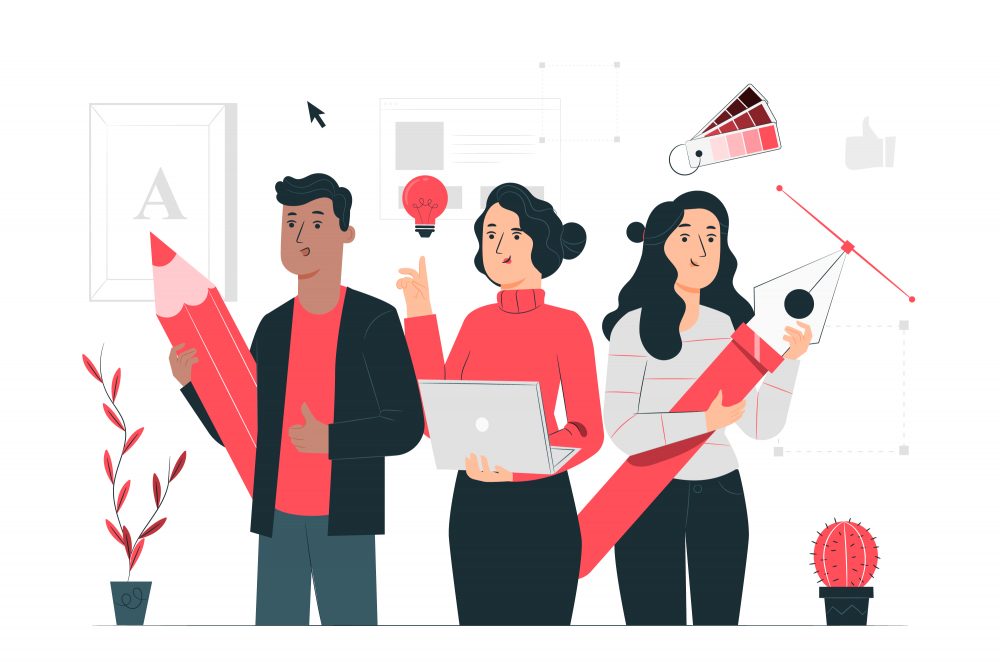







Leave a Reply